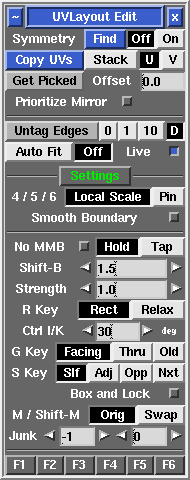Handbuch: Bearbeitungsoptionen
From UVLayout Docs
(Difference between revisions)
| Revision as of 00:15, 9 November 2007 (edit) Headus (Talk | contribs) m (German User Guide: Edit Options moved to Handbuch: Bearbeitungsoptionen) ← Previous diff |
Current revision (10:36, 5 December 2007) (edit) (undo) Sabine (Talk | contribs) |
||
| (4 intermediate revisions not shown.) | |||
| Line 1: | Line 1: | ||
| - | {{:German User Guide: Menu}} [[Image:UserGuide-Edit.png|right|]] Underneath the '''Display''' panel are a few miscellaneous options you can select between when editing meshes. | + | {{:Handbuch: Menu}} [[Image:UserGuide-Edit.png|right|]] Unter dem Menü '''Display''' befinden sich verschiedene Optionen, unter denen Sie beim Bearbeiten von Objekten wählen können. |
| - | ; Symmetry Find Off/On {{Pro2|pro3|User_Guide:_Edit_Options#pro4}} : If parts of your mesh have mirrored topology, you can use the Symmetry tool to speed up cut'n'weld operations. Click on the '''Find''' button, then LMB click on any edge that sits on the mirror line (i.e. the line that divides the two symmetrical halves), then tap the space bar to continue; if all goes well, one half of the mesh will be shaded darker than the other, indicating that symmetry editing is now active; non-symmetrical polys are shaded yellow. Cut, weld, detach, attached, drop and undrop actions from then on will be mirrored across to the other half. Click on the '''Off''' button if you want to turn that mirroring off. | + | ; Symmetry Find Off/On {{Pro2|pro3|User_Guide:_Edit_Options#pro4}} : Wenn Teile des Objektes eine spiegelverkehrte Struktur aufweisen, können Sie das Symmetry-Werkzeug verwenden, um das Schneiden und Verschweißen zu beschleunigen. Klicken Sie auf die Schaltfläche '''Find''', dann klicken Sie mit der LMT auf irgend eine Kante, die auf der Spiegellinie liegt (das ist die Linie, die die beiden symmetrischen Hälften teilt), danach drücken Sie die Leertaste zum Fortfahren. Wenn alles klappt, wird nun eine Hälfte des Objektes dunkler dargestellt als die andere, das zeigt an, dass die Symmetrie-Bearbeitung nun aktiv ist. Nicht-symmetrische Polygone werden gelb dargestellt. Alle Vorgänge wie Schneiden, Verschweißen, Abtrennen, Anfügen, Ablegen und Zurückholen werden von nun an auf der anderen Hälfte gespiegelt durchgeführt. Klicken Sie auf die Schaltfläche '''Off''', um die Spiegelfunktion abzuschalten. |
| - | : If parts of your mesh are symmetrical but detached (e.g. a pair of shoes), first LMB click on any edge in one shell, then MMB click on the mirrored edge in the other shell, then tap the space bar to continue. | + | : Wenn Teile Ihres Objektes symmetrisch, aber nicht zusammenhängend sind (z.B. ein Paar Schuhe), dann klicken Sie zuerst mit der LMT auf irgendeine Kante in einer Schale, dann mit der MMT auf die entsprechende Kante in der anderen Schale, dann drücken Sie die Leertaste um fortzufahren. |
| - | ; Edge Extend 0/1/10 : Select the look-ahead range for cut'n'weld operations. Click on the '''Edge Extend''' button itself to unselect all red or yellow highlighted edges. | + | ; Edge Extend 0/1/10 : Hier stellen Sie die Reichweite für die Vorausschau beim Schneiden/Verschweißen ein. Klicken Sie auf die Schaltfläche '''Edge Extend''' selbst, um die Auswahl aller rot oder gelb markierten Kanten aufzuheben. |
| - | ; Auto Fit/Off : When '''Auto Fit''' is on, all current UVs are re-normalized (scaled to fit in the 0 to 1 range) every time a UV shell is moved or modified. When '''Off''', they aren't, so you can move shells beyond this range and out onto other tiles. Use the + and _ keys to scale the UV unit box up and down. | + | ; Auto Fit/Off : Wenn '''Auto Fit''' aktiviert ist, werden bei jedem Verschieben und bei jeder Bearbeitung einer UV-Schale alle aktuellen UVs re-normalisiert (so skaliert, dass sie in die 0 bis 1 –Skala passen). Wenn die Option auf '''Off''' steht, geschieht das nicht und Sie können die Schalen über dieses Limit hinaus und auf andere Kacheln schieben. Mit den Tasten + und _ können Sie den UV-Rahmen skalieren. |
| - | ; O/C/N {{Pro2|pro4|User_Guide:_Optimize#pro5}} : When '''O''' is selected the original (pre-v1.9) flattening algorithm is used for all flattening calculations. When '''C''' is selected, a more recent method is used. When '''N''' is selected, the newest method is used; it handles long thin polys better. The older methods are made available in case the newer methods fail for some reason. | + | ; O/C/N {{Pro2|pro4|User_Guide:_Optimize#pro5}} : Wenn '''O''' gewählt ist, wird für alle Plättungsberechnungen der ursprüngliche Plättungsalgorithmus (vor V.1.9) verwendet. Wenn '''C''' gewählt ist, wird eine neuere Methode verwendet. Wenn '''N''' gewählt ist, wird das neueste Verfahren verwendet, das lange schmale Polygone besser berechnet. Die älteren Methoden stehen für den Fall zur Verfügung, dass die neueren Verfahren aus irgend einem Grund nicht die gewünschten Ergebnisse liefern. |
| - | ; 4/5/6 Local Scale / Pin : When '''Local Scale''' is selected, the 4/5 hotkeys paint a local scaling into the polys under the brush; this has the effect of moving the UVs in that area in or out during any further flattening, while preserving the shape of the polys as much as possible. | + | ; 4/5/6 Local Scale / Pin : Wenn '''Local Scale''' aktiviert ist, können Sie mit den Tasten 4/5 eine lokale Skalierung unter dem Pinsel einfügen. Das hat den Effekt, dass die UVs in diesem Bereich bei allen weiteren Plättungsvorgängen einwärts oder auswärts geschoben werden, während die Form der Polygone so weit wie möglich erhalten bleibt. |
| - | : When '''Pin''' is selected, the 4/5 hotkeys simply move the UVs in or out directly, disregarding any shape constraints and most likely reducing the quality of the UVs in that area. The UVs are pinned so that any subsequent flattening of that shell doesn't affect the new UV positions. Also when in this '''Pin''' mode, the 6 hotkey can be used to smooth UVs. | + | : Wenn '''Pin''' aktiviert ist, schieben die Tasten 4/5 die UVs direkt einwärts oder auswärts ohne die Formgrenzen einzuhalten, was vermutlich die Qualität der UVs in diesem Bereich mindert. Die UVs werden festgesteckt, so dass nachfolgende Plättungen dieser Schale die Position der neuen UVs nicht verändern. Wenn dieser '''Pin'''-Modus aktiviert ist, kann die Taste 6 zum Glätten der UVs verwendet werden. |
| - | ; Smooth Boundary : When smoothing UVs using the 6 hotkey, this option determines whether shell boundaries are modified. | + | ; Smooth Boundary : Wenn Sie die UVs mit der Taste 6 glätten, können Sie mit dieser Option einstellen, ob die Außenkonturen der Schale verändert werden oder nicht. |
Current revision
|
Unter dem Menü Display befinden sich verschiedene Optionen, unter denen Sie beim Bearbeiten von Objekten wählen können.
|